win10扫雷游戏在哪 win10怎么玩扫雷
更新日期:2023-08-12 13:51:42
来源:网友投稿
手机扫码继续观看

很多小伙伴在win10系统上发现自己喜欢的扫雷游戏没了,不知道win10扫雷游戏在哪打开,其实win10系统不自带扫雷游戏,需要大家到应用商店进行下载安装,才可以玩扫雷游戏,具体的安装教程小编已经为大家整理出来了,大家如果有需要的话,可以来系统城查看一下哦。

win10扫雷游戏在哪?
具体步骤如下:
1.首先,我们打开电脑,点击桌面左下角的“Win开始菜单”;
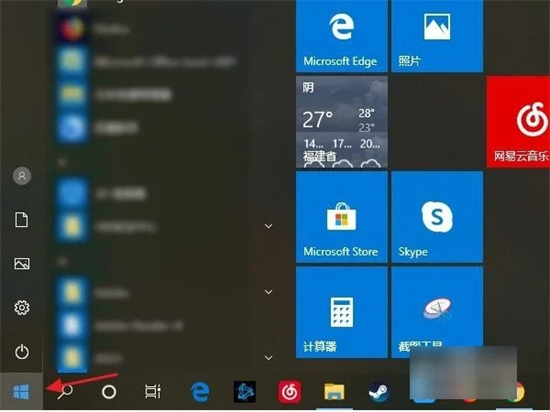
2.我们在弹出的小窗口右边找到win10自带的“Microsoft Store”应用商店功能,并点击进入;
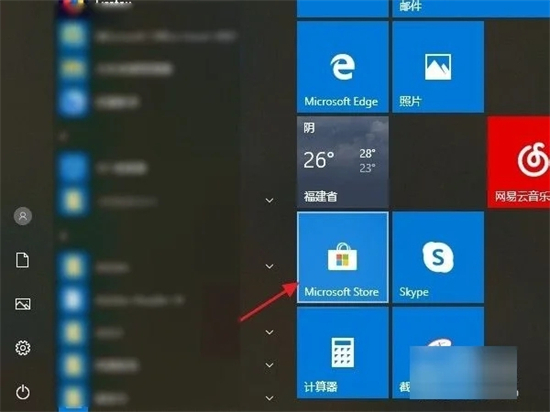
3.在进入的应用商店主页,我们在窗口右上方点击搜索“minesweeper”(即扫雷);
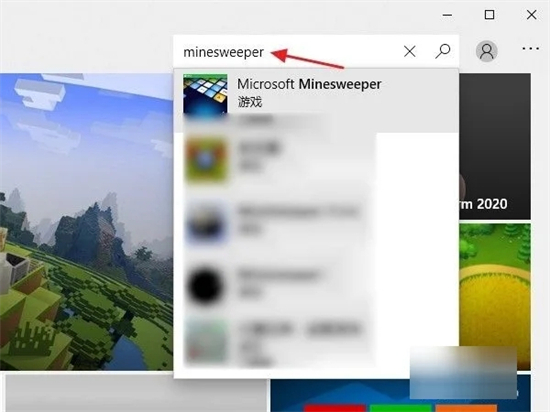
4.选择需要下载的“扫雷”游戏;
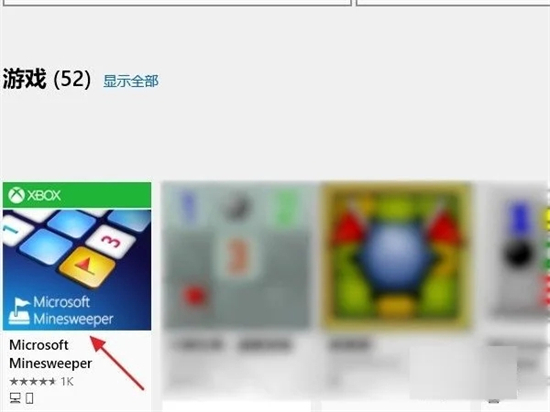
5.在获取完毕后点击“安装”按钮,进行下载安装;
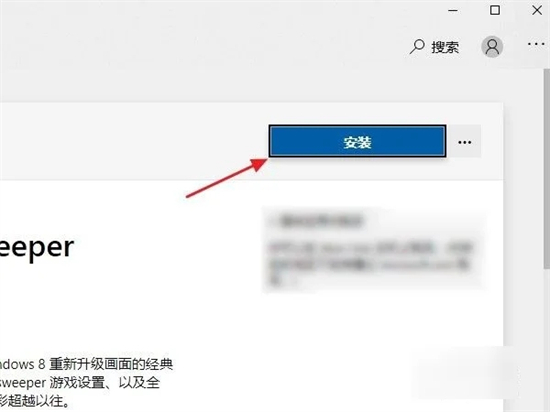
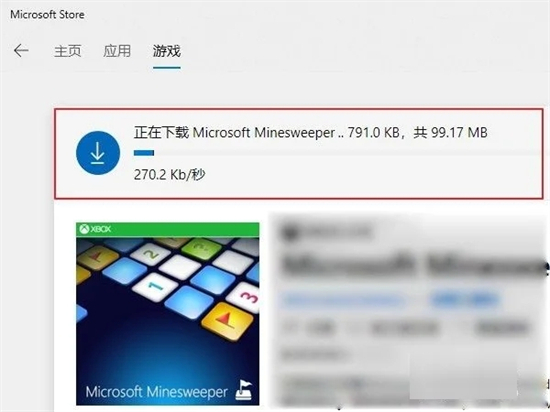
6.下载完毕后,我们可以直接在应用商店里的“游戏”下点击“开始游戏”,或者再次打开“Win开始菜单”,在最近添加列表里可以看到已经安装好的“扫雷”游戏,点击进入游戏即可。
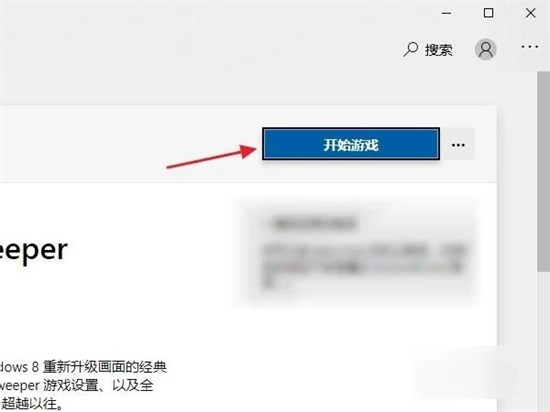
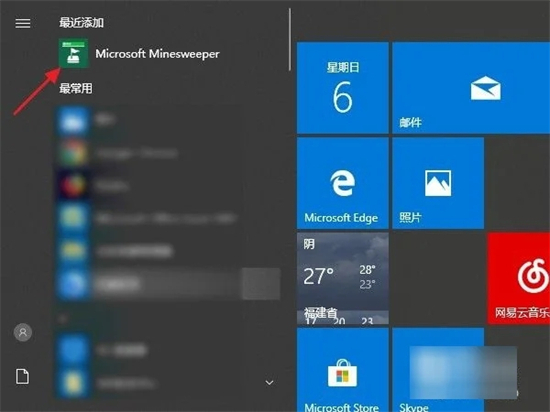
以上就是小编为大家带来的win10扫雷游戏在哪的介绍了,希望能帮助到大家。
该文章是否有帮助到您?
常见问题
- monterey12.1正式版无法检测更新详情0次
- zui13更新计划详细介绍0次
- 优麒麟u盘安装详细教程0次
- 优麒麟和银河麒麟区别详细介绍0次
- monterey屏幕镜像使用教程0次
- monterey关闭sip教程0次
- 优麒麟操作系统详细评测0次
- monterey支持多设备互动吗详情0次
- 优麒麟中文设置教程0次
- monterey和bigsur区别详细介绍0次
系统下载排行
周
月
其他人正在下载
更多
安卓下载
更多
手机上观看
![]() 扫码手机上观看
扫码手机上观看
下一个:
U盘重装视频











